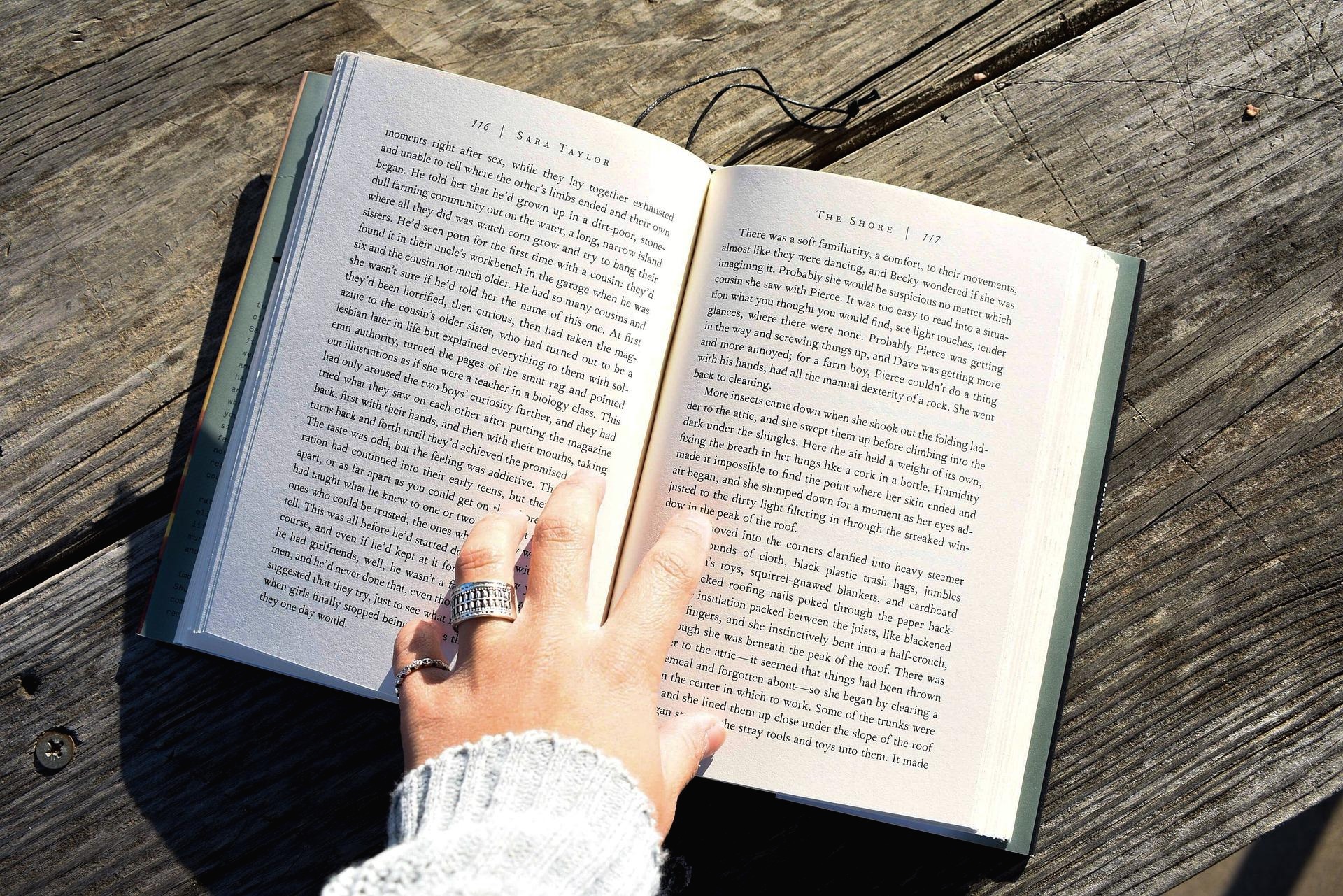애플에서 야심차게 준비한 새 OS, 이름하여 IPad OS 입니다.
원래 아이패드의 OS는 아이폰과 동일한 IOS가 계속 적용 되었는데요. 애플은 이번에 베타버전으로 IPad OS / IOS 13을 각각 내놓으며, 새롭게 아이패드 OS가 적용될 것임을 밝혔습니다.
특히 IPad OS는 새롭게 추가된 사이드카 기능을 통해 맥의 보조모니터로 아이패드를 사용할 수 있으며, 블루투스 마우스를 연결할 수도 있다고 하는 데요. 저도 적당히 문제없어 보일때 IPad OS 베타 버전을 올려서 블루투스 마우스를 연결해보고자 했습니다.
그런데, 어지간한 블루투스 마우스는 다 지원이 되는데 정작 애플의 매직마우스 2는 연결이 안 되었습니다.
심지어 매직마우스 1은 지원이 되는데, 2만 지원이 안 되는 것이었습니다. 집에 매직 마우스 외의 별다른 블루투스 마우스가 없어서 결국 포기한 후, 몇 차례 베타버전 업그레이드가 되면서 마침내 IPad OS가 매직마우스 2도 지원하게 되었습니다.
먼저, 전원이 꺼진 매직마우스를 준비해 줍니다.
설정 메뉴에서 손쉬운 사용 - 신체 및 동작 지원 메뉴의 스위치 제어로 진입합니다.
스위치 제어 메뉴 안에서 다시 스위치 메뉴로 진입합니다.
스위치 메뉴 안에서 블루투스 기기 버튼을 클릭합니다.
그리고 매직마우스 전원을 켭니다.
조금 기다리면 블루투스 기기 목록에 매직마우스가 나타나는 것을 볼 수 있습니다. 이후에는 해당 매직마우스의 이름을 클릭해 연결하면 되는데요. 연결이 되면 화면 정중앙에 동그란 모양의 마우스 포인터가 나타나게 됩니다.
스크린샷을 찍어도 마우스 포인터는 찍히지 않기 때문에, 별도의 사진을 더 넣지는 않았는데요. 만약 사용하는 모습이나 연결하는 방법에 대해 더욱 상세히 알고 싶으시다면, 아래의 유튜브 동영상을 통해 확인하실 수 있습니다!
매직마우스는 물리 휠 버튼이 따로 없고, 마우스 상단부에 터치식 제스처를 통해 휠 기능을 대신 하는 데요.
아쉽게도 아직 아이패드 OS에서 이 기능은 동작하지 않습니다. 휠 버튼 대신 마우스 왼쪽 클릭하고 마우스를 움직여서, 화면을 끌어당기는 것처럼 움직여야 합니다.
아직은 조금 아쉽지만, 오랜 기다림 끝에 드디어 아이패드에도 마우스가 지원된다는 점 하나 만으로도 큰 발전이 아닌가 싶습니다.
정식으로 IPad OS가 출시되면, 또 어떤 점들이 바뀔지 정말 기대가 되네요!
'쓰다 > 리뷰를 쓰다' 카테고리의 다른 글
| XEOLEO 제오레오 핸드밀 커피 그라인더 후기 및 사용 리뷰 (0) | 2019.10.17 |
|---|---|
| 맥북 스테인게이트(액정 코팅 벗겨짐), 디스플레이 무상 교체 후기 및 교체 기간 (2) | 2019.08.28 |
| 삼성 갤럭시 노트10 플러스 아우라 글로우 컬러 예약구매 개봉기, 실물 사진 (0) | 2019.08.23 |
| 아이패드 에어3 VS 아이패드 6세대 비교 및 후기, 리뷰 (0) | 2019.08.22 |
| CASETiFY 애플워치 링크브레이슬릿 (Link Bracelet) 사용 후기 및 리뷰 (0) | 2019.08.19 |